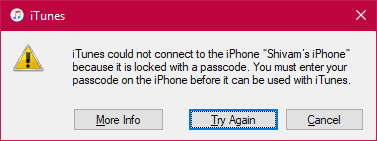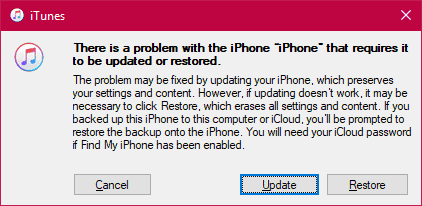Daar is baie redes waarom u iPhone 8 kan verongeluk, veral 'n opdatering van die bedryfstelsel wat verkeerd geloop het en u iPhone 8 by die aanvang van die Apple -logo vasgemaak het. Hierdie tipe vries kan slegs opgelos word deur u telefoon te herstel iTunes.
Maar om ander redes as mislukking in die opdatering van die bedryfstelsel, kan u u iPhone 8 vassteek deur die stelsel met geweld te herlaai. Ons sal beide metodes bespreek om u iPhone stapsgewys op te los in die onderstaande instruksies:
Hoe om iPhone 8 vas te sit wat vas is op die Apple -logo
As u iPhone 8 lukraak vashaak tydens die gebruik van die telefoon, moontlik as gevolg van 'n gebrekkige app, moet u die volgende doen om die toestel weer te begin.
- Klik Aan knoppie verhoog die volume Een keer.
- klik op die knoppie Volume verlaag Een keer.
- druk met Hou die syknoppie ingedruk Totdat u die Apple -logo op die skerm sien.
Hoe om iPhone 8 vas te sit wat vas is op die Apple -logo
As u iPhone 8 by die aanvang van die opdatering op die Apple -logo vas is nadat u 'n opdatering geïnstalleer het, is dit die beste manier om dit op te los deur die toestel deur iTunes op te dateer. Dit sal u geen dataverlies veroorsaak nie.
-
-
- Koppel jou iPhone 8 aan die rekenaar en maak iTunes oop.
- Terwyl dit gekoppel is, herbegin u iPhone 8 om in die herstelmodus te gaan:
- Klik Aan knoppie verhoog die volume Een keer.
- klik op die knoppie afgradeer Een keer.
- druk met Hou die syknoppie ingedruk Totdat u die herstelmodus -skerm op u telefoon sien.
-
- As u iPhone met 'n wagwoord gesluit is, kry u 'n foutboodskap wat sê dat u die wagwoord moet invoer om dit met iTunes te gebruik. Maar aangesien u nie u iPhone kan aanskakel nie, klik dan op die knoppie Probeer weer .
- Die volgende dialoogvenster gee u die opsie om u iPhone op te dateer of te herstel. Klik op die knoppie Opdateer" Om 'n iPhone 8 vas te maak sonder om data te verloor.
- iTunes sal die program nou op u iPhone aflaai en weer installeer.
Sodra iTunes klaar is, begin u iPhone 8 weer en werk dit net soos voorheen.